Я считаю, что многие друзья добавляют водяные знаки к изображениям, чтобы защитить свои результаты. Однако многие друзья, использующие PDFelement, не знают, как добавлять водяные знаки. Чтобы решить эту проблему, ниже описано , как PDFelement добавляет водяные знаки в файлы PDF. Учебник по методу здесь, друзья, которым он нужен, могут прийти и посмотреть.

1. Загрузите и установите Wondershare PDFelement, откройте программное обеспечение, войдите в интерфейс, зарегистрируйтесь и войдите в свою учетную запись, как показано на рисунке, нажмите [Открыть файл] на главной странице, чтобы импортировать файлы PDF.
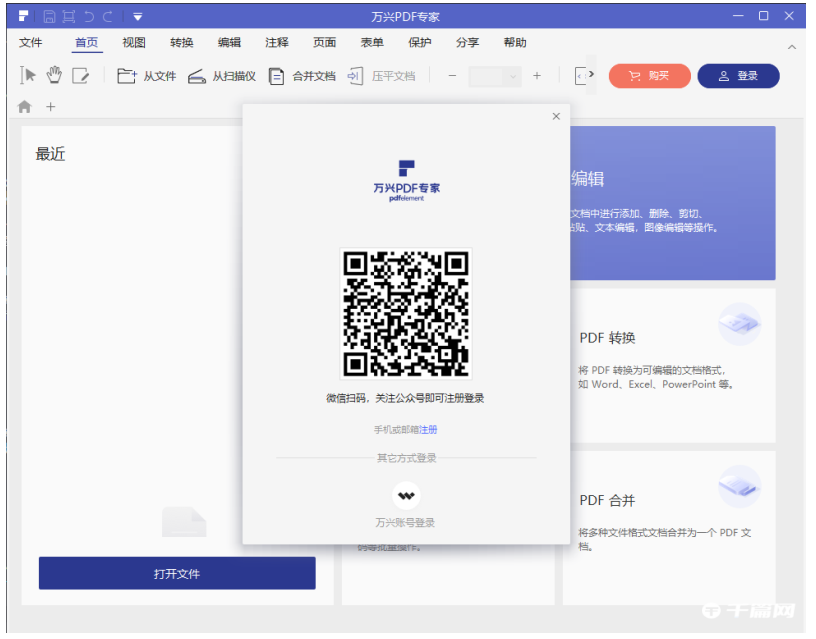
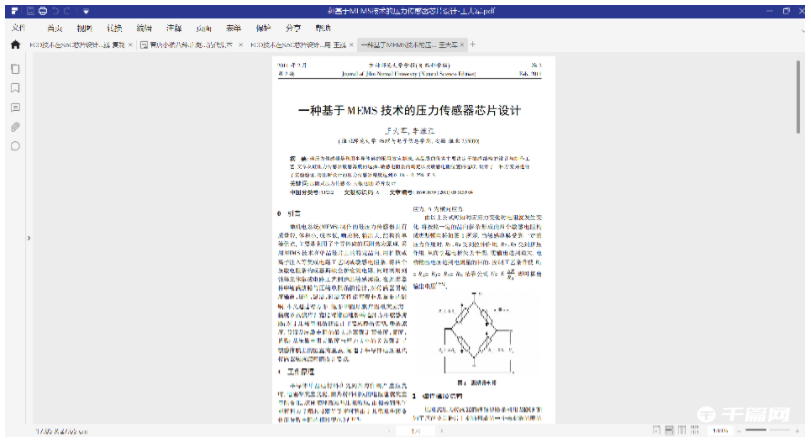
2. PDF-файл успешно добавлен. Нажмите [Редактировать] — [Водяной знак] — [Новый водяной знак] в верхней строке меню.

3. Появится окно «Добавить водяной знак», как показано на рисунке. Нажмите [Текст], введите текст в диалоговом окне, затем нажмите [Стиль], выберите предпочитаемый стиль текста, а затем нажмите [Свойства], чтобы изменить размер текста. и цвет шрифта. Нажмите «Конечно».

4. Вы также можете установить различные атрибуты водяного знака, такие как угол поворота водяного знака и прозрачность водяного знака. Вы также можете добавлять водяные знаки к различным номерам страниц в соответствии с реальной ситуацией.

5. После завершения настройки вернитесь в основной интерфейс, как показано на рисунке, PDF-файл добавлен с водяным знаком.
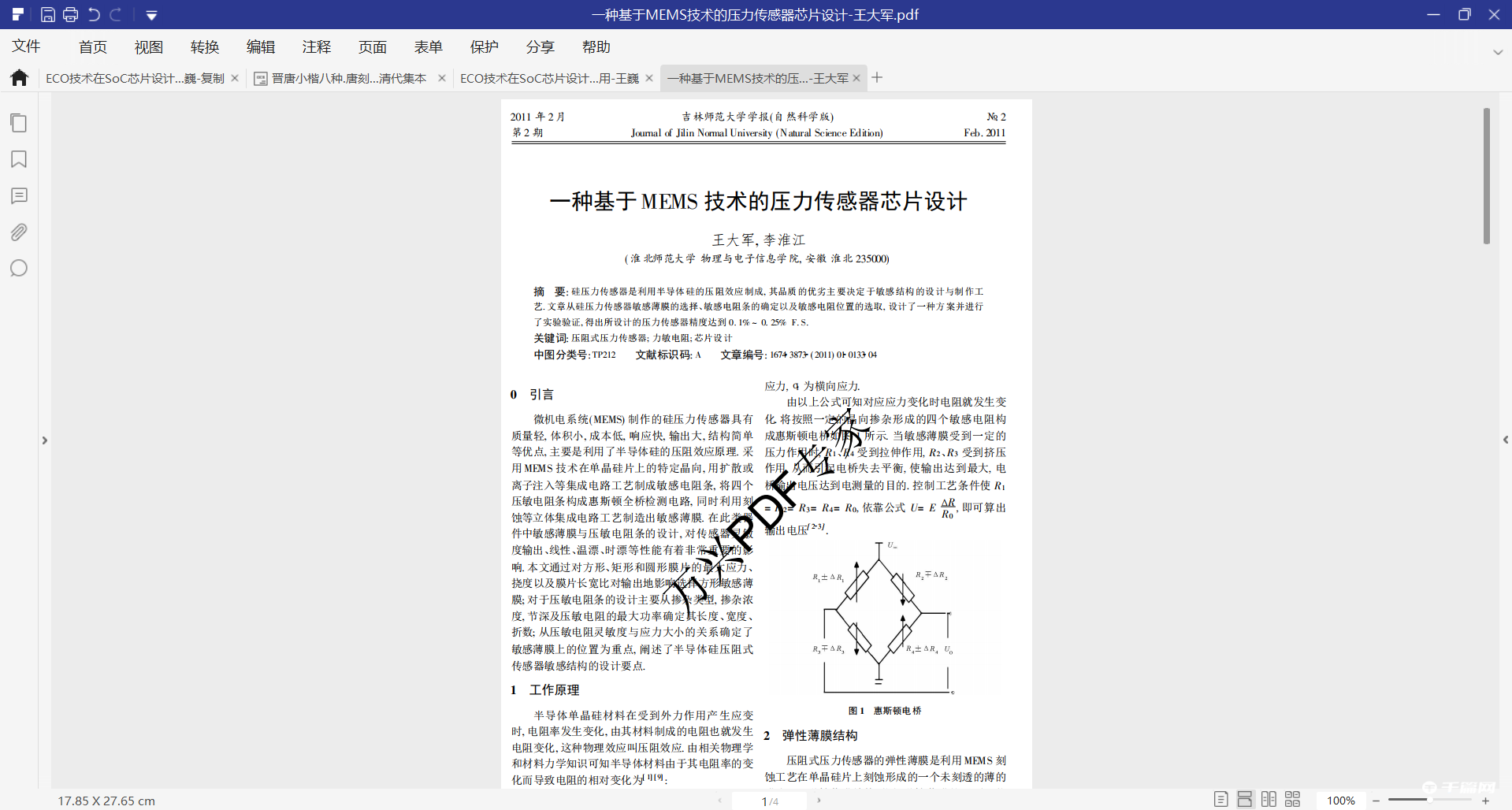
Вышеупомянутое посвящено тому, как добавить водяной знак в PDF-файлы с помощью PDFelement . Надеюсь, это поможет вам всем. Друзья могут обратить внимание на больше контента, связанного с программным обеспечением, и мы всегда будем предлагать вам учебные пособия по программному обеспечению! Если у вас есть какие-либо разногласия по поводу этой статьи, вы можете оставить сообщение в области комментариев и обсудить его с друзьями.